Para las personas mayores: cómo editar texto en documentos de Microsoft Office
Los mismos comandos que se utilizan para editar texto en un programa de trabajo de Microsoft Office casi exactamente de la misma manera en otro. En Word, Excel y PowerPoint, simplemente haga clic donde desea que el nuevo texto que ir y empezar a escribir.
El punto de inserción es el marcador vertical parpadeante (cursor) que muestra dónde aparecerá el texto que haya escrito. Puede mover el punto de inserción con las teclas de flecha, o puede hacer clic donde desea colocarlo.
Cuando el puntero del ratón está sobre una zona donde se puede colocar el texto, se convierte en un puntero en forma de I llama una viga. La forma de la viga en I hace que sea fácil para usted para colocar con precisión, incluso entre dos diminutos caracteres de texto.
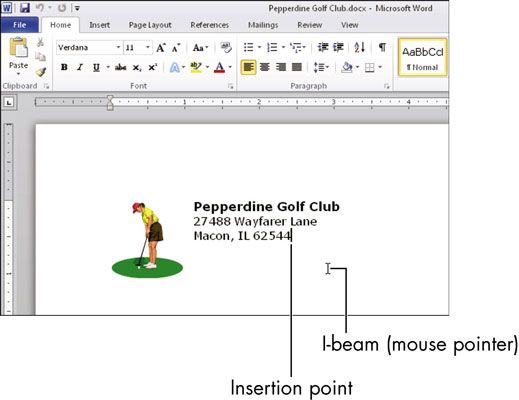
Para insertar un nuevo texto, coloque el punto de inserción donde desea insertar y, a continuación, escriba el nuevo texto.
Para eliminar texto, puede utilizar cualquiera de estos métodos:
Retroceso ella. Coloque el punto de inserción y presione la tecla de retroceso para borrar el texto a la izquierda del punto de inserción.
Borrarlo. Seleccione el texto y pulse la tecla Supr, o coloque el punto de inserción y presione la tecla Supr para borrar texto a la derecha del punto de inserción.
Escriba sobre ella. Seleccione el texto y escriba el texto nuevo para reemplazarlo. Lo que estaba seleccionado se elimina.
En Word, no se puede mover el punto más allá del final del documento de inserción, por lo que si desea que el punto de inserción en el centro del documento, por ejemplo, usted normalmente tiene que pulsar Enter para crear párrafos en blanco adicionales hasta que llega donde usted quiera. Para evitar eso, sin embargo, haga doble clic donde desea que el punto de inserción. Incluso si es más allá del final del documento, se mueve allí (y el final del documento se mueve hacia abajo más allá de la nueva ubicación).



